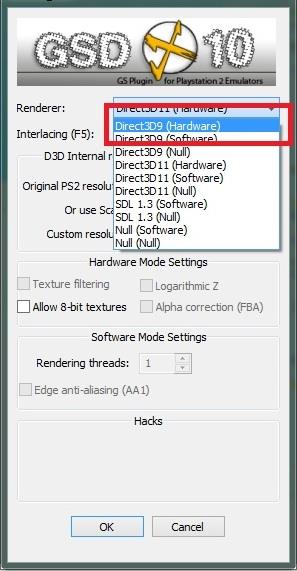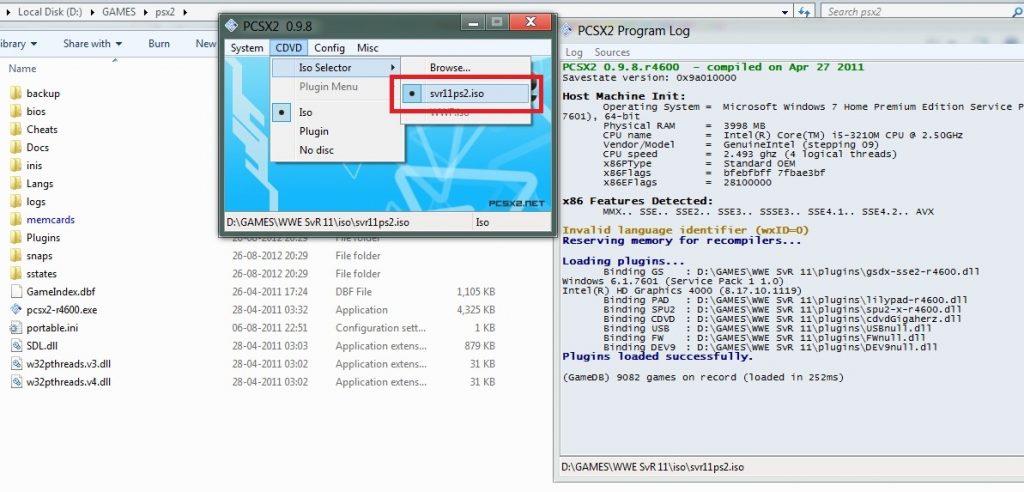 PS2 oyunlarını seviyor ve PC'nizde oynamak istiyor musunuz? Cevabınız evet ise doğru yerdesiniz. İşte PC'de ps2 oyunlarının nasıl oynanacağına dair adım adım bir kılavuz.
PS2 oyunlarını seviyor ve PC'nizde oynamak istiyor musunuz? Cevabınız evet ise doğru yerdesiniz. İşte PC'de ps2 oyunlarının nasıl oynanacağına dair adım adım bir kılavuz.
PSX2, Windows PC'nizin ps2 oyunlarını çalıştırması için bir öykünme yazılımıdır. Şu anda web'deki en iyi ps2 emülatörü olmasına rağmen, size en iyinin en iyisini sunuyoruz.
PS2, televizyonunuz için çok popüler bir oyun platformudur ve bu platformun oyunlarını PC'nizde oynamak için bir tv tuner kartına, bir Sony play station 2'ye ve oyunlara ihtiyacınız olabilir. Ancak bütçeniz azalıyorsa, bunları ücretsiz olarak nasıl deneyebilirsiniz. Ve beğenirseniz, devam edin ve satın alın.
KOLAYLIĞINIZ İÇİN NASIL OPTİMİZE EDİLİR:
- Önceden Yüklenmiş BIOS ve eklentiler
- Herhangi bir PC'de çalışmak için en iyi ön ayar ile birlikte gelir.
- Standart sürümden daha hızlı kurulum.
- USB jenerik oyun pedi için zaten kontrolör ayarını yaptı.
- I serisi işlemcilerin her yeni bilgisayarında çalışan oyunlar (eski PD'lerle denemedim, ancak yaparsanız, yorumlarda deneyiminizi paylaşın)
Yine de oldukça uzun bir gönderi, ancak kurulum dakikalardan fazla sürmeyecek.
Bu yüzden tüm süreci okuyun ve adımları dikkatlice izleyin.
EMULATÖR KURULUMU
pcsx2 ( resmi web sitesinden indirmek için buraya tıklayın)
ŞİFRE: SDF54E5A
İndirilen Rar dosyasını açın ve psx2 klasörünü öykünücüyü kurmak istediğiniz konuma çıkarın.
Bu sürümün hem bios hem de eklentiler içerdiğini unutmayın, bu nedenle pcsx2 -r4600.exe'ye basın ve ilerlemeye devam edin.
OYUNLARIN YÜKLENMESİ
Emülatör, oyunlar olmadan bir hiçtir. Ve temel olarak, herhangi bir kuruluma bile ihtiyaç duymazlar. Oyunları oynamak için bazı kolay adımları izlemeniz gerekecek:
- Oyunun DVD'sinin ISO görüntü dosyasını İNDİRİN VEYA DVD olarak satın almayı tercih ederseniz, NERO kullanarak o DVD'nin bir görüntüsünü yapın (bilmiyorsanız bunu Google'da yapabilirsiniz). Bunu yaparak oyununuzun ISO dosyasına sahip olacaksınız, istediğiniz yere kaydedin.
[NOT en iyi yol, iso'yu torrent'ten indirmektir, zaman kazandırır]
- Şimdi psx2 klasörünü açın ve pcsx2-r4600.exe'ye basarak öykünücüyü başlatın, şimdi MENU BAR>CDVD>ISO'ya geçin(tıklayın)
Ardından GÖZAT'a (yakındaki) tıklayın ve oyununuzu sabit diskinizden ekleyin.
- Oyunu ekledikten sonra ISO SELECTOR listenizde olacak ve buradan favori oyununuzu seçin.
- Bu, MENU BAR>SYSTEM>BOOT DVD'ye son adım geçiştir (tam veya hızlı fark etmez)
- Oyununuz yeni bir pencerede başlayacak, üzerine çift tıklayın ve tam ekranın keyfini çıkarın. Eğlence!
AYAR KONTROLLERİ
Kontrol cihazının ayarları zaten USB gamepad'ler için ayarlanmış olsa da, bunları değiştirmek istiyorsanız veya herhangi bir sorun yaşıyorsanız, MENÜ ÇUBUĞU > YAPILANDIRMA > KONTROLÖRLER(PAD) > PLUGIN AYARLARI'na geçebilirsiniz.
Düğmeleri ayarlayabileceğiniz bir pencere açılacaktır:
İPUÇLARI
#1 Tüm bunlarda yeniyseniz, ses veya video yapılandırmasıyla uğraşmayın. Bunu yaparsanız, yaptığınız değişikliği hatırlayın, çünkü bunlar varsayılan ayarlar değildir, bu nedenle varsayılana geri yükleme çalışmayabilir.
#2 Bu öykünücünün performansı bilgisayarınızın donanımına bağlıdır, bazen NVIDIA veya ATI grafik kartınızla değil, entegre grafik kartıyla başlar. Ancak, bunu grafik kartı kontrol panelinizi kullanarak manuel olarak ekleyebilirsiniz.
#3 Video eklentisi ayarlarında seçebileceğinizden daha fazla dx10 veya daha yüksek destekleyen güçlü bir grafik kartınız varsa MENÜ ÇUBUĞU>VİDEO(GS)>EKLENTİ AYARLARI(her zaman DONANIM oluşturucuyu seçin)
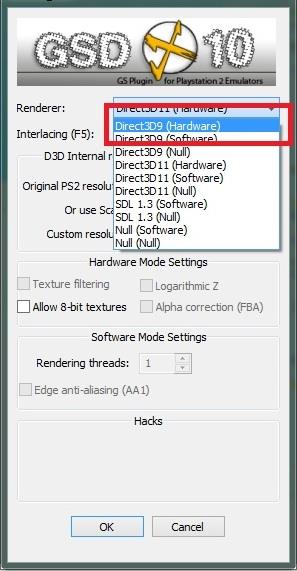
#4 Çözünürlüğü değiştirene kadar grafikler her ayarda hemen hemen aynıdır ancak önerilen çözünürlük DOĞAL'dır
#5 Ve bir ara vermek isterseniz ESC tuşuna basın, tüm oyun duraklatılır ve kapanır, PSX2'yi kapatana kadar MENÜ ÇUBUĞU>SİSTEM>DEVAM'dan devam ettirebilirsiniz. Bu yüzden bu koşullarda kapatmayın!
Ve bu kadar. PC'nizde ps2 oyununuzun keyfini çıkarın.
#MutluOyun

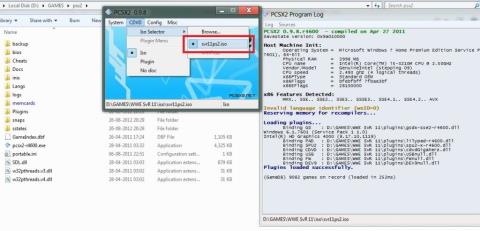
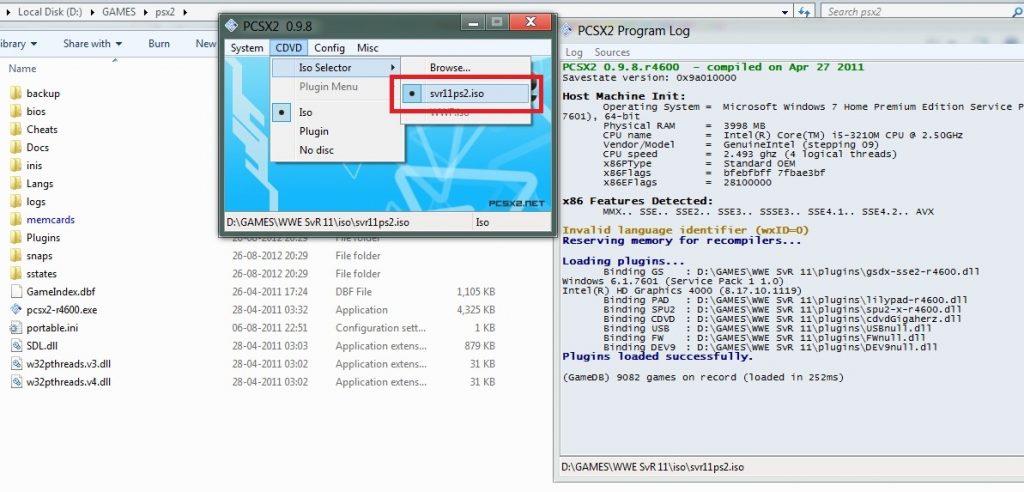 PS2 oyunlarını seviyor ve PC'nizde oynamak istiyor musunuz? Cevabınız evet ise doğru yerdesiniz. İşte PC'de ps2 oyunlarının nasıl oynanacağına dair adım adım bir kılavuz.
PS2 oyunlarını seviyor ve PC'nizde oynamak istiyor musunuz? Cevabınız evet ise doğru yerdesiniz. İşte PC'de ps2 oyunlarının nasıl oynanacağına dair adım adım bir kılavuz.